Window10系统使用Edge浏览器打开qq空间的方法
将电脑系统升级到windows10正式版后,发现点击qq面板上的空间标志,其不是用Edge浏览器打开的,而是explorer浏览器,这是怎么回事呢?下面,系统城小编就分享下Window10系统使用Edge浏览器打开qq空间的方法。
具体如下:
第一步:打开控制面板
方法一、最简单快捷的是找小娜,在搜索框中输入控制面板,上方会显示搜素到的应用,点击控制面板。
方法二、点击windows图标,选择所有应用。下拉找到并点击windows系统,选择控制面板。
第二步:打开程序
注意:点击框内的程序,而不是程序卸载。
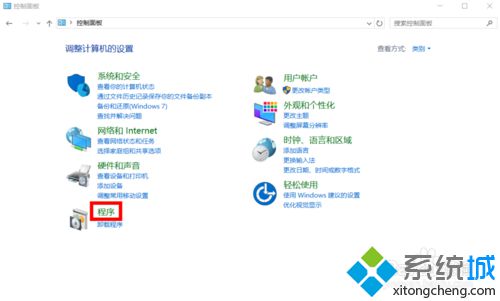
第三步:打开设置默认程序

第四步:设置Edge为默认程序
在左侧找到Edge浏览器并点击,再点击将此程序设置为默认值。点击确定保存,这样就好了!
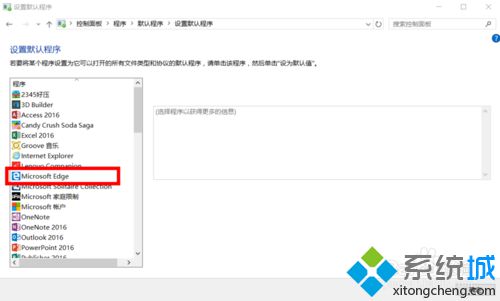
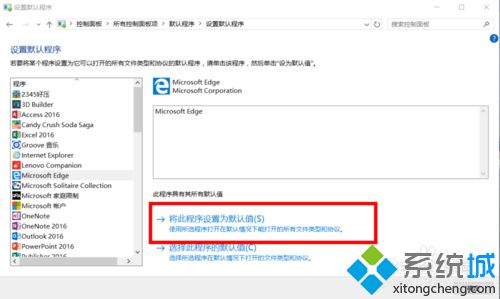
以上就是系统城小编为大家介绍的Window10系统使用Edge浏览器打开qq空间的具体方法了。感兴趣的朋友,可以自己动手操作看看!更多关于win10系统的软件问题,请关注系统城:https://www.xitongcheng.com/
相关教程:qq空间被挡访客查看器window10系统我告诉你msdn版权声明:以上内容作者已申请原创保护,未经允许不得转载,侵权必究!授权事宜、对本内容有异议或投诉,敬请联系网站管理员,我们将尽快回复您,谢谢合作!











